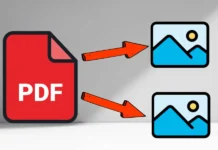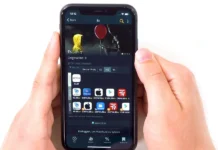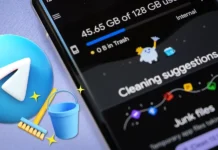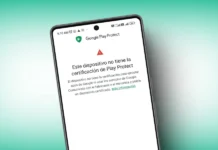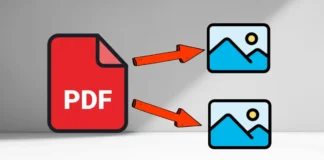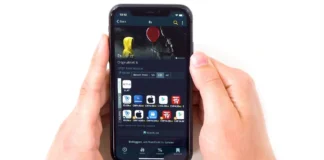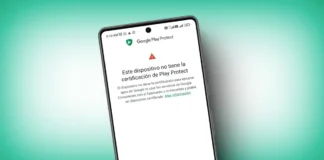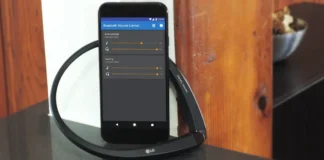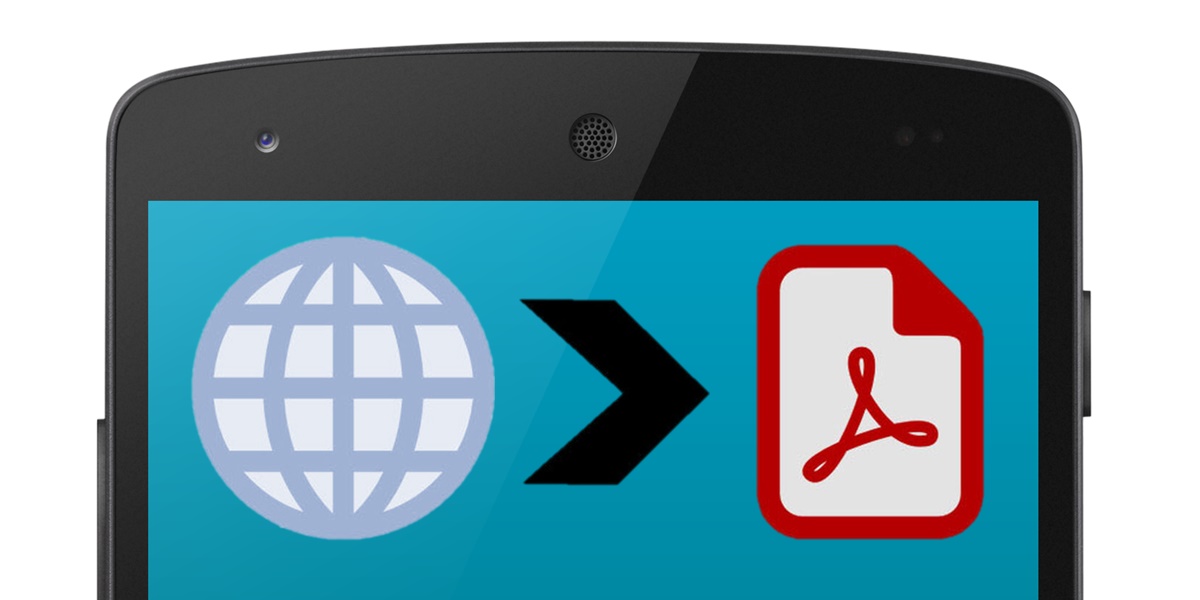
Guardar una página web como PDF es muy útil por muchas razones. Nos permite leer la página en cualquier otro dispositivo y en cualquier momento que queramos, incluso sin conexión a Internet. Además, al tener guardada una web como PDF, podemos imprimirla para tenerla también en formato físico.
Por suerte, en Android es muy fácil guardar una página web como PDF y aquí te enseñaremos cómo hacerlo usando los navegadores más populares de Android.
Cómo guardar una web como PDF con Chrome en Android

Chrome es el navegador que viene preinstalado en la gran mayoría de dispositivos Android, por lo que de seguro ya lo tienes en tu móvil o tablet. Para este navegador existen muchos trucos poco conocidos, siendo uno de ellos el que permite guardar una web como PDF. ¿Lo conoces? Si no, entonces sigue los siguientes pasos para aprenderlo:
- Abre la app de Chrome en tu Android.
- Ahora entra en la página web que quieres guardar como PDF.
- Pulsa los tres puntos verticales ubicados en la esquina superior derecha de la pantalla.
- Presiona en Compartir.
- Selecciona Imprimir.
- Asegúrate de que en el desplegable de la parte superior esté seleccionada la opción Guardar como PDF.
- Ahora presiona el botón verde que dice PDF ubicado en la parte superior derecha.
- Elige en cuál carpeta de tu Android quieres guardar el PDF y luego pincha en Guardar.
¡Listo! Así de fácil es guardar una página web como PDF en Chrome.
Cómo guardar una web como PDF con Opera en Android

Opera es otro de los navegadores más famosos en dispositivos Android, sobre todo porque ofrece VPN gratuita. Si usas este navegador, debes saber que también tiene una opción para guardar las páginas web como PDF. De hecho, con Opera es más fácil hacerlo que con Chorme. Solo debes seguir estos pasos:
- Abre Opera en tu Android.
- Entra en la página web que quieres guardar como PDF.
- Toca los tres puntos verticales ubicados en la parte superior derecha de la pantalla.
- Presiona en Guardar como PDF.
- Pulsa el botón de descargar (el de la flecha apuntando hacia abajo).
Así ya habrás guardado el PDF. Al igual que Chrome, Opera también te permite personalizar el PDF antes de guardarlo cambiando su tamaño, márgenes, páginas u orientación. Sin embargo, su interfaz es mucho más agradable.
Cómo guardar una web como PDF en Android usando una app dedicada

No hace falta que tengas instalado ningún navegador en tu Android para guardar una web como PDF. Puedes usar una app dedicada como Convert web to PDF para hacerlo. Aquí están los pasos que debes seguir para guardar páginas web como PDF usando dicha app:
- Si no la tienes aún, instala Convert web to PDF desde la Play Store.
- Abre la app cuando ya esté instalada.
- En la única casilla para introducir texto que verás, pega el enlace de la página web quieres convertir a PDF.
- Pulsa en Convertir y espera un momento.
- Cuando haya finalizado la conversión, puedes pulsar en Abrir para ver el PDF o en Compartir para enviarlo a alguien.
Como verás, en Android es muy fácil guardar una página web como PDF. Si quedaste con alguna duda al respecto, coméntanosla y te ayudaremos a resolverla.